|
以下で紹介されている「赤色立体地図」を,地図ロイドで表示するための方法です.
赤色立体地図は,GeoTIFFファイルで提供されていますが,地図ロイドはGeoTIFFファイルの読み込みに対応していません.
そのため,bmp形式に変換してから,カスタム地図として取り込むことになります. 1.ダウンロード以下のサイトで,使用許諾に同意して,使いたい場所のファイルをダウンロードしてください. ダウンロードしたzipを解凍すると,以下のように2つのファイルが含まれていると思います.(これはエリア5235の場合)
2.GeoTIFFファイルをbmp形式に変換するファイルのうち,GeoTIFFファイルの方をbmp形式に変換します. ツールは何でも構いませんが,例えばWindows標準の「ペイント」でも可能です.ペイントで.tifのファイルを開いて,「名前を付けて保存」をするだけですが,ファイルの種類を 「24ビット ビットマップ」 にしてから保存してください. 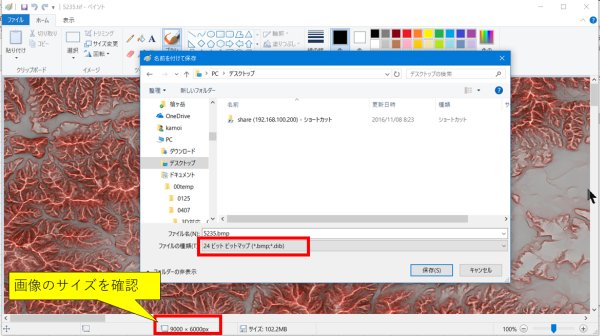
ここでは,5235.bmp という名前で保存しました. また,画像のサイズも確認しておいてください.この画像では,9000x6000でした. 3.HDRファイルを作成する次に,メモ帳などのテキストエディタを使って,HDRファイルを作成します. tfwファイルの中身を見ながら作成します.▼ ダウンロードしたtfwファイル(5235.tfw) 0.00011111110000000 0.00000000000000000 0.00000000000000000 -0.00011111110000000 135.00005555555001000 35.33327777884998300 ▼ 作成するHDRファイル (5235.hdr) BYTEORDER M NODATA -9999 NCOLS 9000 NROWS 6000 ULXMAP 135.00005555555001000 ULYMAP 35.33327777884998300 XDIM 0.00011111110000000 YDIM 0.00011111110000000HDRファイルは以下の要領で作成してください BYTEORDER M NODATA -9999 NCOLS 9000 (先ほど確認した画像の横サイズ) NROWS 6000 (先ほど確認した画像のたてサイズ) ULXMAP 135.00005555555001000 (tfwファイルの5行目) ULYMAP 35.33327777884998300 (tfwファイルの6行目) XDIM 0.00011111110000000 (tfwファイルの1行目) YDIM 0.00011111110000000 (tfwファイルの4行目から符号を取った値)これで,地図ロイドのカスタム地図として取り込むために必要なファイル
4.Android機に転送して地図ロイドに取り込むあとは,カスタム地図の説明ページの内容でいけます.今回は,
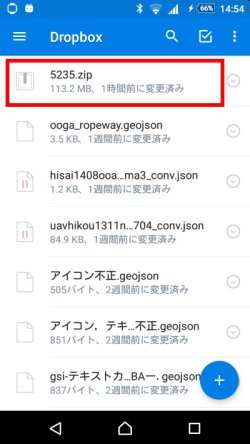
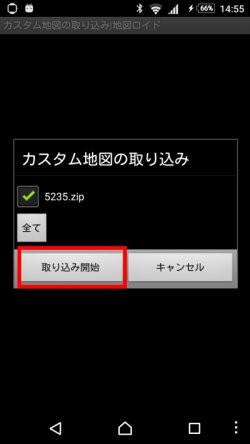
※使用許諾について
地図ロイドへの取り込みは,相当時間がかかります.
Dropboxなどクラウド経由で扱う場合,赤色立体地図の提供元様の使用許諾に違反しないよう注意してください. データは個人利用に限られており,第三者への配布などは禁じられていますので,ご注意ください. それ以外にも,使用許諾に違反しないようご注意ください. 今回の取り込みは手元のXperia Z5 Compactで実行しましたが,30分近くかかりました. でもバックグラウンドで実行しますので,待っている間に他のアプリを使っていても構いません. 5.地図ロイドで表示するMENU-「地図を選択」で「カスタム地図」を選べば表示できます. 右は3D表示した状態です.
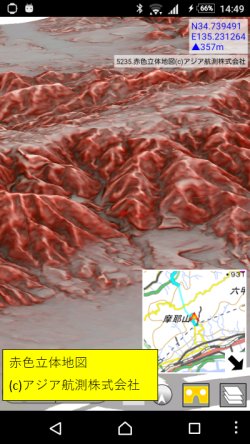
カスタム地図の場合は下図を表示できませんので,どこを表示しているのか場所がわかりにくいというのはあると思います. 3D表示だとこのように右下にミニマップを表示できるため,場所がわかりやすくて良いかも知れません. (参考) カスタム地図のグループ化既にカスタム地図にマップを登録して使っている場合, 場所の移動に伴うマップ自動切り替えで,赤色立体地図が他のマップと切り替わってしまうと不本意だと思います.これを防ぐため,赤色立体地図のマップ群だけでグループ化した方が使いやすいと思います. →カスタム地図の説明ページの(B) 複数のマップを使いこなす の「3. マップのグループ化で自動切り替えを使いこなす」 このように,マップ名に赤色立体地図専用の拡張子(例えば「.red」.何でも良いです)を付けると良いと思います. 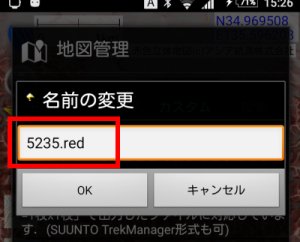
|